
Mündəricat:
- Addım 1: Raspberry Pi -ni işə salın
- Addım 2: Periferik cihazlarınızı bağlayın və daxil olun
- Addım 3: Raspberry Pi -ni İnternetə qoşun
- Addım 4: Pi'nizin güncəl olduğundan əmin olun
- Addım 5: NodeJS -ni Pi -yə quraşdırın
- Addım 6: Express və Express Generator qurun
- Addım 7: Express Generatoru işə salın
- Addım 8: Serveri Boot-up-da işə salın
- Addım 9: (İSTEĞE BAĞLI) Portforuma
- Addım 10: Veb serverinə daxil olun
- Müəllif John Day [email protected].
- Public 2024-01-30 07:47.
- Son dəyişdirildi 2025-01-23 12:55.

Bu təlimat, Raspberry Pi-nin veb saytları yerləşdirmək üçün istifadə edilə bilən və hətta oyun serverləri və ya video axın serverləri kimi bir çox digər onlayn xidmətlərə ev sahibliyi etmək üçün bir qədər dəyişdirilmiş bir veb-serverə necə sahib olacağını sizə xəbər verəcəkdir. Varsayılan paketi redaktə etmədən yalnız əsas bir veb serverin necə yerləşdiriləcəyini əhatə edəcəyik.
Tələb olunan materiallar:
- Raspberry Pi (Daxili simsiz adapteri olduğu üçün Raspberry Pi 3 Model B+ tövsiyə edirik)
- İnternetə çıxış
- SD Kart (Təklif olunan 32GB, Minimum 8GB)
- USB klaviatura
- USB siçan
- HDMI Kabeli
- HDMI qabiliyyətli monitor
- Routerinizin konfiqurasiya panelinə daxil olun (bu port yönləndirmə üçündür)
Addım 1: Raspberry Pi -ni işə salın
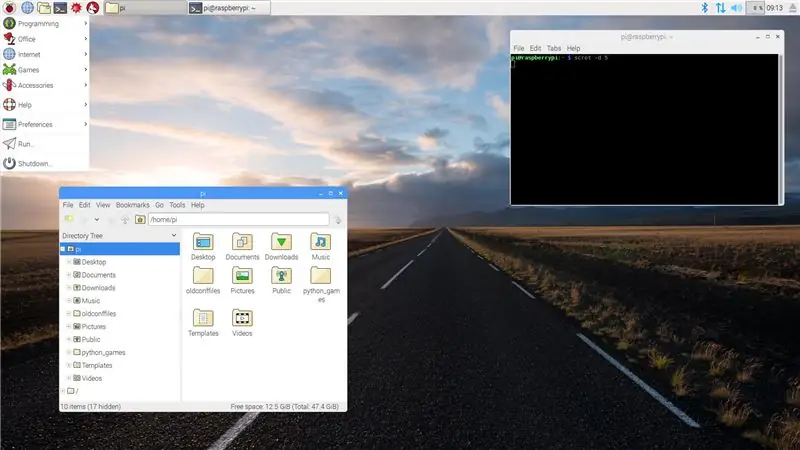
Micro SD kartını başqa bir maşına daxil edin və yeni bir kartla başlamısınızsa https://www.raspberrypi.org saytındakı təlimatı istifadə edərək Raspbian OS -ni ona quraşdırın. Əks təqdirdə, Micro SD kartınızın Raspberry Pi -yə daxil olduğundan əmin olun.
Addım 2: Periferik cihazlarınızı bağlayın və daxil olun

HDMI kabelindən istifadə edərək monitoru qoşun, USB klaviaturanı qoşun, USB siçanını və güc mənbəyini Raspberry Pi -yə qoşun.
İstenirse, standart istifadəçi adı və şifrəni istifadə edərək açıldıqdan sonra Pi -yə daxil olun. İlkin istifadəçi adı "pi" və ilkin parol "moruq" dur.
Addım 3: Raspberry Pi -ni İnternetə qoşun
Bir Ethernet kabelinə çıxışınız varsa, sadəcə qoşun və getməyiniz yaxşıdır.
Wifi istifadə edirsinizsə, bunu həyata keçirməyin bir neçə fərqli yolu var. Bu təlimat, Raspbian GUI -dən istifadə etməsəniz belə, yenə də əlaqə qura biləcəyinizi təmin etmək üçün terminal pəncərə yanaşmasını izləyəcək.
-
Bir GUI istifadə edirsinizsə, bir Terminal Pəncərəsi açın.
səhifənin yuxarısındakı çubuq boyunca terminal var
-
Raspberry Pi -nin Wifi algıladığından əmin olun
- "Sudo iwlist wlan0 scan" əmrini daxil edin
-
Giriş nöqtənizi axtarın
- ESSID, giriş nöqtəsinin adıdır
- IE istifadə olunan identifikasiyadır.
- Giriş nöqtəsini konfiqurasiya etmək üçün "wpa_cli" əmrini daxil edin.
-
"Add_network" daxil edin
- Bu, konfiqurasiya siyahınıza yeni bir şəbəkə əlavə edir.
- Bu, terminal pəncərəsində tək ədəd dəyərini qaytarır. İlk şəbəkə '0' ilə nömrələnmişdir və bu təlimat ilk şəbəkəni qurduğunuzu ehtimal edir. Əgər belə deyilsə, əmrlərdə olan nömrəni bu əmrin qaytardığı ilə əvəz edin.
-
Yeni şəbəkəni konfiqurasiya edin
-
"Set_network 0 ssid" ESSID "" daxil edin
- ESSID -ni giriş nöqtəsinin adı ilə əvəz edin. Giriş nöqtəsinin adının kotirovkalarda olduğundan əmin olun.
- Unutmayın, add_network əmriniz 0 -dan başqa bir nömrə verərsə, əmrdəki 0 -u geri qaytarılmış hər hansı bir nömrə ilə əvəz edin.
-
"Set_network 0 psk" PAROLA "" daxil edin
- Şifrəni giriş nöqtəsinin şifrəsi ilə əvəz edin. Giriş nöqtəsinin parolunun kotirovkalarda olduğundan əmin olun.
-
Unutmayın ki, add_network əmriniz 0 -dan başqa bir nömrə verərsə, əmrdəki 0 -u istənilən nömrəni geri qaytarın.
-
-
"Select_network 0" əmrini daxil edərək şəbəkəyə qoşulun
Unutmayın ki, add_network əmriniz 0 -dan başqa bir nömrə verərsə, əmrdəki 0 -u geri qaytarılmış nömrələrlə əvəz edin
- "Çıx" yazaraq tətbiqdən çıxın
Addım 4: Pi'nizin güncəl olduğundan əmin olun
Terminal pəncərənizdə "sudo apt -get update -y" yazaraq sistem paket siyahınızı yeniləyin.
Sonra sudo apt-get dist-upgrade -y yazaraq bütün quraşdırılmış paketləri yeniləyin.
Addım 5: NodeJS -ni Pi -yə quraşdırın
Terminal pəncərəsində JavaScript-in server tərəfində tətbiq olunan NodeJS-i quraşdırmalıyıq. Express NodeJS -dən istifadə edir. NodeJS qurmaq üçün onu Pi-yə uyğunlaşdırmalıyıq. Sudo apt -get install nodejs -y` daxil edin. Mövcud versiya nömrəsini yükləmək üçün "nodejs -v" daxil edərək NodeJS -in quraşdırıldığından əmin olun.
NodeJS quraşdırıldıqdan sonra Node Paket Yöneticisini quraşdırmalıyıq. Bu ExpressJS kimi modulları quraşdırmaq üçün NodeJS ilə işləyən paket meneceridir. Sudo apt -get install npm -y` daxil edin. Mövcud versiya nömrəsini yükləmək üçün "npm -v" yazaraq NPM -nin quraşdırıldığından əmin olun.
Addım 6: Express və Express Generator qurun
Npm quraşdırıldıqdan sonra "sudo npm install express -g" yazın. ExpressJS paket menecerinin qlobal qovluğunda yüklənir, buna görə də Express -i istənilən qovluqda işlədə bilərsiniz.
Sonra "sudo npm install express -generator -g" yazın. Veb serverini tez qurmaq üçün fantastik olan standart bir Express server generatorudur.
Addım 7: Express Generatoru işə salın
"Sudo express myapp" yazın. "Myapp" ı veb serverinizə ad vermək istədiyiniz hər şeylə əvəz edə bilərsiniz.
Bu, ekspresin işləməsi üçün lazım olan sənədləri olan bir qovluq yaradır.
Varsayılan görünüş mühərriki Pug olacaq.
Digər variantları və Express ilə nə edə biləcəyinizi araşdırmaq çox tövsiyə olunur.
Express generatoru bitdikdən sonra veb serverin işləyib -işləmədiyini yoxlaya bilərsiniz. Yaradılmış qovluğa daxil olmaq üçün 'cd myapp` run' npm yazın, sonra tətbiqi işlədən 'npm start' yazın.
Varsayılan portdan istifadə edərək bir veb brauzeri açın və localhost: 3000 -ə gedin. 'Express, Expressə xoş gəldiniz' görməlisiniz. Ekspress veb serverini uğurla yaratmısınız.
Addım 8: Serveri Boot-up-da işə salın
Rc.local faylını redaktə edin. Bu fayl Pi hər dəfə açıldıqda işləyir
Bunu "sudo nano /etc/rc.local" yazaraq edin
"Çıxış 0" xəttindən əvvəl aşağıdakı sətri əlavə edin: "su pi -c‘node /home/pi/myapp/server.js </dev/null $ '"
Qovluq quruluşunun 'myapp' hissəsini veb serverinizə nə adlandırdığınızla əvəz edin.
CTRL + x düymələrini basaraq faylı qeyd edin.
Addım 9: (İSTEĞE BAĞLI) Portforuma
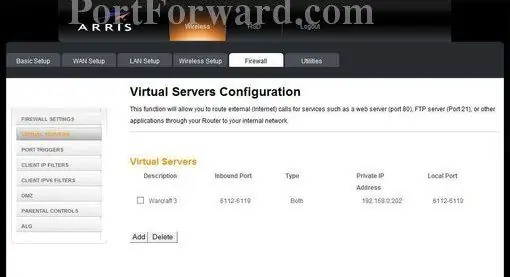
Veb serverinizin ev və ya məktəb şəbəkənizdən kənarda görünməsini istəyirsinizsə, bu əsas addımdır. Bu proses marşrutlaşdırıcıdan asılı olaraq fərqli olacaq, amma fikir eyni olaraq qalır. Routerlərinizin model nömrəsini istifadə edərək marşrutlaşdırıcınız üçün xüsusi bir bələdçini burada tapa bilərsiniz https://portforward.com/router.htm. Yuxarıdakı şəkil, portforward.com saytından götürülmüş veb səhifənin necə görünə biləcəyinə dair bir nümunə göstərir
- Routerlərinizin idarəetmə panelinə daxil olun
-
Raspberry pi -nin daxili IP ünvanını və yönləndiricinin xarici IP ünvanını 2 ədəd məlumat toplayın
- Pi -nin daxili IP ünvanını terminala "sudo ip addr show" yazaraq tapa bilərsiniz
- Xarici IP ünvanını google -da "IP ünvanım nədir" yazaraq tapa bilərsiniz.
- Routerlərinizin konfiqurasiya panelinin içərisində, moruq pi -nin daxili IP ünvanını istifadə edərək bir qayda qurmaq istəyirsiniz
- TCP seçin və ekspres tətbiqetmədə node serverinizdə qurduğunuz portu istifadə edə biləcəyiniz liman üçün 1337 istifadə etdik
Addım 10: Veb serverinə daxil olun
Veb-serverinizə uzaq bir yerdən daxil ola bilərsiniz, sınamaq üçün sadəcə https:// INTERNAL_IP_ADDRESS: 1337 yazın və veb serverə xarici şəbəkədən daxil olsanız "INTERNAL_IP_ADDRESS" ünvanını xarici IP ilə əvəz etməyinizə əmin olun. və ya eyni şəbəkədən daxil olsanız Daxili IP istifadə edin.
Tövsiyə:
Android telefonunu Skype ilə veb kamera kimi necə istifadə etmək olar: 5 addım

Bir Android Telefonu Skype ilə Veb Kamera Olaraq Necə İstifadə Edirsiniz: Bir şəklin min sözə dəyər olduğunu söyləyən köhnə bir söz var … Videonun bir milyon dəyərində olduğunu söyləyən yeni bir söz var. İndi bu mübaliğə kimi görünə bilər, ancaq zənglə kiməsə danışmaqla danışmaq arasında çox böyük fərq var
DC Motoru ilə Yüksək Sürətli Fanı Necə Hazırlamaq olar ?: 6 addım

DC Motoru ilə Yüksək Sürətli Fanı Necə Hazırlamaq olar ?: Əvvəlcə hər şeyi başa düşəcəyiniz tam videoya baxın. Ətraflı aşağıda verilmişdir
Raspberry Pi istifadə edərək fayl serverini necə etmək olar: 7 addım

Raspberry Pi ilə Fayl Serverini Necə Hazırlamaq olar: İndi bir evdə musiqi və videoların yayıldığı birdən çox kompüterin olması adi haldır. Əşyalarınızı təşkil etməyin başqa bir yolu, onu FILE SERVER kimi mərkəzləşdirilmiş bir serverdə saxlamaqdır. Bu təlimatlarda bir fayl serveri yaradacağıq
Mac -da WoW Şəxsi Serverini necə qurmaq olar ?: 11 addım

Mac -da WoW Şəxsi Serverini Necə Hazırlamaq olar ?: Bu gün sizə mac -da WoW özəl serverinin necə qurulacağını göstərəcəyəm! Mən youtube.com/f1racer3028 saytından olan F1racer3028 oğlanıyam Həmçinin bu gün bunu yükləmək üçün MacPack-dən istifadə edəcəyik. YENİLƏNİŞ !!!! LÜTFƏN YENİ TƏLİMATLAR VƏ BELƏRƏ MAC-FUN.COM-a gedin
Veb saytı necə əl ilə yazmaq olar: 8 addım

Veb saytı necə əl ilə yazmaq olar: bu dərsdə html scripting.note düşünəcəyik: bəzi kodlar bir link kimi görünə bilər, lütfən bunu görməzdən gəlin
